這兩天在體驗 Opera 10 的時候發現有一些原本在 Firefox 上面養成的瀏覽習慣因為在 Opera 找不到對應的功能而感到不是很方便,像是「超級拖拉」、「雙鍵關閉分頁」和「以背景分頁打開連結」等。不過,這些功能其實在 Opera 裡並不需要依靠其它的外掛或是擴充套件來實現,而是本身就已經內建了,只是預設上 Opera 並沒有啟用這些功能。
就跟 Firefox 有「about:config」可以讓我們變更它的進階設定一樣,Opera 同樣也有自己的「隱藏」設定。這些設定可能是為了防止沒有經驗的使用者不當操作而造瀏覽器不正常運作;或是可能為了不讓設定介面負雜化,所以無法在 Opera 的設定介面裡找到它們。就以上一段提到的三個功能來說,必須在隱藏設定裡才能啟用。
要進入 Opera 的隱藏設定只須在網址列輸入 opera:config 然後按下 Enter 就行了。
下面是我在 Opera 官網上找到,一些跟瀏覽習慣比較有關以及其它有用的設定項目。如果你像我一樣,因為某些小細節而用不慣 Opera 的話,可以利用下面的設定來讓 Opera 更符合自己的瀏覽習慣。這些設定不管是官方的安裝版,或著是免安裝的 Opera@USB 都適用。另外,因為 opera:config 裡有太多的設定項目,所以我們可以在設定頁面裡的篩選欄位輸入「設定名稱」,讓設定面頁只出現我們要設定的項目;或是點選「設定連結」就能直接前往該設定的位置。 某些設定在更改之後必須重新啟動才會生效。
● 啟用超級拖拉
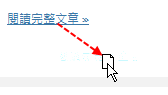
在拖曳連結的時候不能往左、右拖,不然會變成圈選連結而不是開啟連結。這種設計我個人還覺得蠻貼心的,因為這樣就不會為了要圈選連結而誤點然後跳到下一個網頁。
- 設定名稱:Enable Drag
- 設定連結:opera:config#UserPrefs|EnableDrag
在設定值欄位輸入 255 然後按下【儲存】 ▼
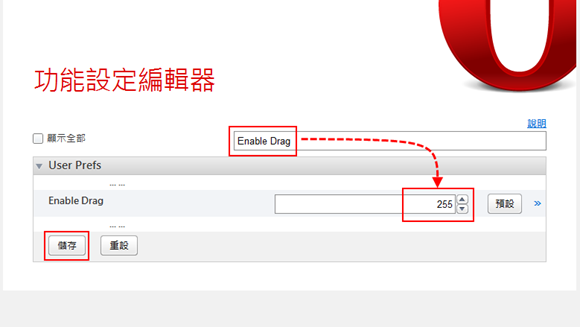
● 以背景分頁打開新視窗
在預設的情況下,按住 Shift + 點選連結;拖拉連結;或是連結的屬性為新視窗的話,Opera 會以前景分頁打開連結。 將【Open New Window in Background】打勾再按下【儲存】就能讓新網頁開在背景分頁,如此便不會打擾到目前正在瀏覽的網頁。
- 設定名稱:Open New Window in Background
- 設定連結:opera:config#UserPrefs|OpenNewWindowinBackground
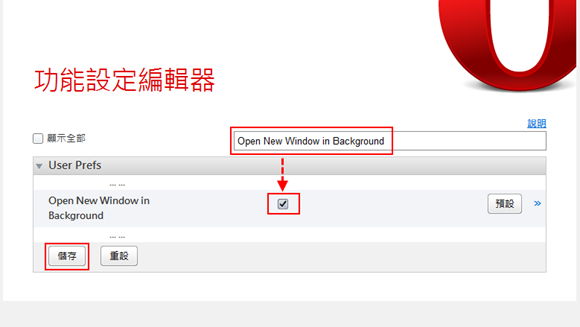
● 以新分頁打開「書籤」與「瀏覽記錄」
Opera 預設上會把書籤、瀏覽記錄打開在目前正在使用的分頁,為了不讓目前正在瀏覽的網頁被覆蓋,在打開書籤之前必須先開啟一個新分頁。如果直接設定成以新分頁開啟書籤和瀏覽記錄的話就不用這麼麻煩了。將【New Wndows】設定項目打勾再按下【儲存】。
這項設定同樣可以在「功能設定」→「進階」→「頁籤」裡的「重新使用目前的頁籤」變更。
- 設定名稱:New Window
- 設定連結:opera:config#UserPrefs|NewWindow
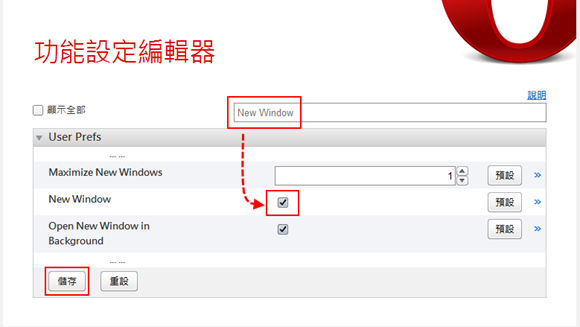
● 單視窗瀏覽
當按下以 pop-up 視窗開啟的連結時,強迫將它打開在新分頁而不是新視窗。在【Single Window Browsing】 項目打勾然後按下【儲存】。
- 設定名稱:Single Window Browsing
- 設定連結:opera:config#UserPrefs|SingleWindowBrowsing
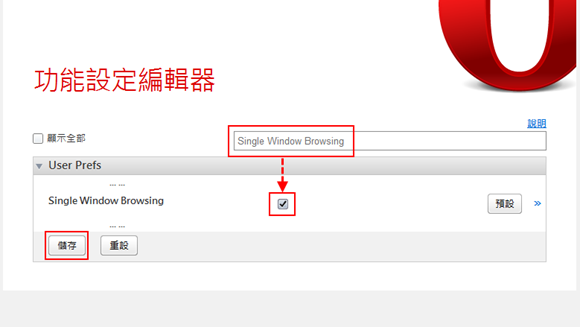
● 雙鍵關閉分頁
Opera 與其它瀏覽器一樣可以用 Ctrl + W 來關閉分頁,但是如果你比較喜歡透過點兩次左鍵的方式來關閉的話可以在【Doubleclick to Close Tab】打勾然後按下【儲存】。
- 設定名稱:Doubleclick to Close Tab
- 設定連結:opera:config#UserPrefs|DoubleclicktoCloseTab
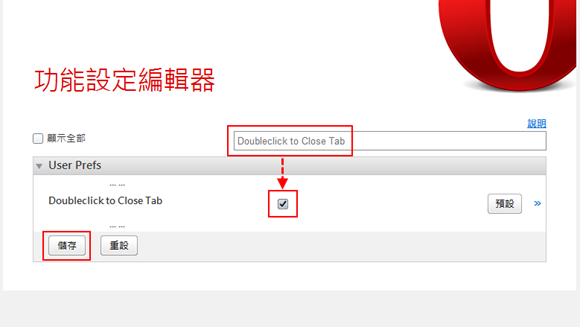
● 變更滑鼠中鍵點選連結時的動作
當用滑鼠中鍵點選連結的時候,Opera 預設會讓連結打開在新的背景分頁裡。如果希望變更這項設定的話可以在【Center Mousebutton Action】設定值欄位輸入以下對應到其它動作的數字:
- 0 = 以目前的分頁打開連結
- 1 = 以前景新分頁打開連結
- 2 = 以背景新分頁打開連結
- 3 = 以前景新視窗打開連結
- 4 = 以背景新視窗打開連結
- 5 = 沒有任何動作(關閉中鍵打開連結功能)
- 設定名稱:Center Mousebutton Action
- 設定連結:opera:config#UserPrefs|CenterMousebuttonAction
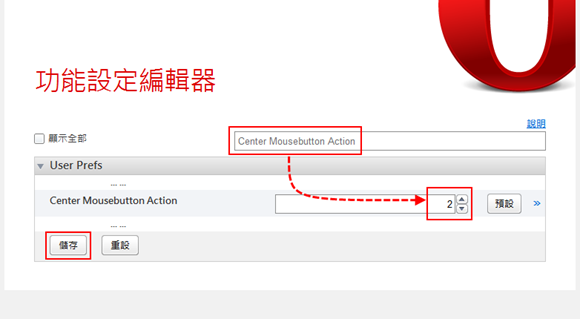
● 修改視窗標題
其實這算是一個無傷大雅的設定。如果你跟我一樣是用 Opera@USB 的話就會發現標題列裡的字樣是 Opera@USB 10.00,覺得「@USB」礙眼的話可以在 Title 設定項目將它去掉。變數 %v 代表 Opera 的版本號碼。
- 設定名稱:Title
- 設定連結:opera:config#UserPrefs|Title
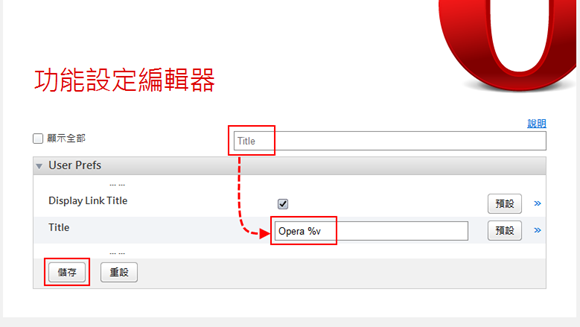
● 變更快取資料夾的位置
有使用 Ramdisk 的人可能會希望把 Opera 的快取資料儲存在 Ramdisk 裡以加快存取速度。我們可以在【Cache Directory4】來變更快取資料的儲存位置。
- 設定名稱:Cache Directory4
- 設定連結:opera:config#UserPrefs|CacheDirectory4
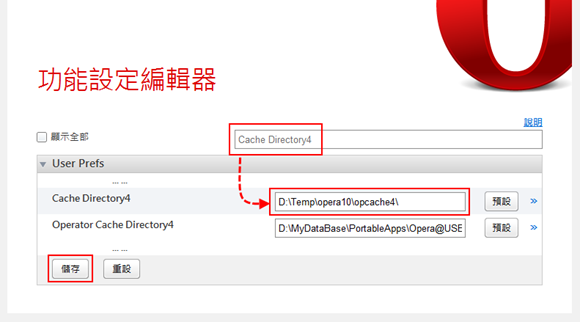
非常的详细,很感谢您。
我一直是用火狐,现在试试opear,应好好读读这文章。
感謝您的整理,很實用的資訊。
也許您可以試試opera三太子版。
介紹網頁
http://Jedi.org/blog/archives/005898.html
計畫網頁(可下載檔案)
http://Jedi.org/p4/Opera/pub/
謝謝您提供的資訊 🙂